- Ga naar www.office.com en selecteer Aanmelden als u nog niet bent aangemeld.
-
Meld u aan met het account dat aan deze versie van Microsoft 365 gekoppeld is. Dit kan een Microsoft-account of een werk- of schoolaccount zijn.
-
U bent aangemeld met een werk- of schoolaccount

-
Selecteer op de startpagina Apps installeren (als u een andere startpagina instelt, gaat u naar aka.ms/office-install.)
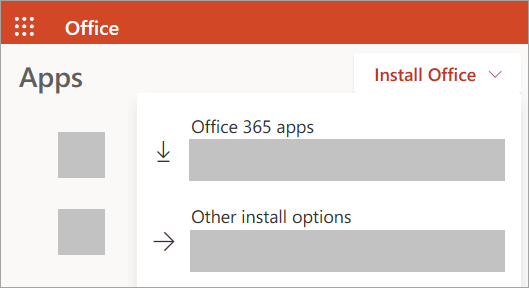
-
Selecteer Microsoft 365-apps om de installatie te starten.
-
-
-
Volg de onderstaande instructies om de installatie van uw Microsoft 365-apps te voltooien.
Microsoft 365 of Office installeren
-
Wanneer het downloaden is voltooid, opent u de zoekfunctie, gaat u naar Downloads en dubbelklikt u op Microsoft Office installer.pkg (de naam kan enigszins variëren).
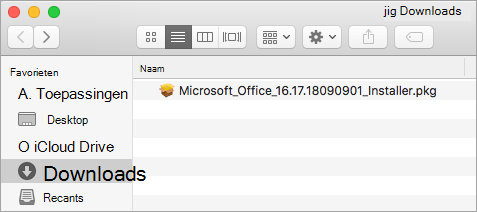
Tip: Als u een foutmelding krijgt die zegt dat de Microsoft Office installer.pkg niet kan worden geopend, omdat het afkomstig is van een onbekende ontwikkelaar, wacht dan tien seconden en verplaats het gedownloade bestand naar uw bureaublad. Houd Control ingedrukt + klik op het bestand om het installatieprogramma starten.
-
Selecteer op het eerste installatiescherm de optie Doorgaan om het installatieproces te starten.
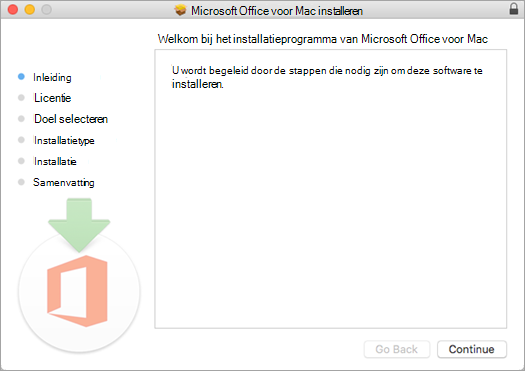
-
Lees de gebruiksrechtovereenkomst van de software en klik vervolgens op Doorgaan.
-
Selecteer Akkoord om de voorwaarden van de gebruiksrechtovereenkomst van de software te accepteren.
-
Geef aan hoe u Microsoft 365 wilt installeren en klik op Doorgaan.
-
Controleer de vereisten voor de schijfruimte of wijzig de installatielocatie en klik vervolgens op Installeren.
Opmerking: Als u alleen bepaalde Microsoft 365-apps en niet de volledige suite wilt installeren, klikt u op de knop Aanpassen en schakelt u de programma's uit die u niet wilt.
-
Voer uw Mac-wachtwoord voor aanmelden in als u hierom wordt gevraagd en klik vervolgens op Software installeren. (Dit is het wachtwoord dat u gebruikt om u bij uw Mac aan te melden.)
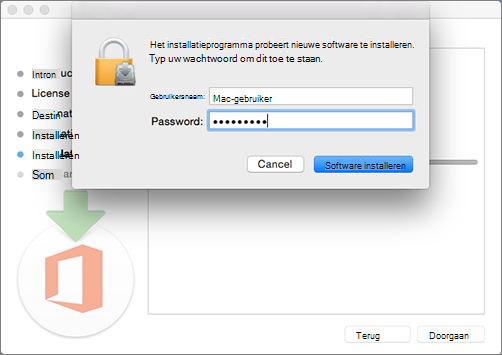
-
De software wordt geïnstalleerd. Klik op Sluiten wanneer de installatie is voltooid. Zie Wat u kunt proberen als u Microsoft Office voor Mac niet kunt installeren of activeren als het installeren van Microsoft 365 niet lukt.
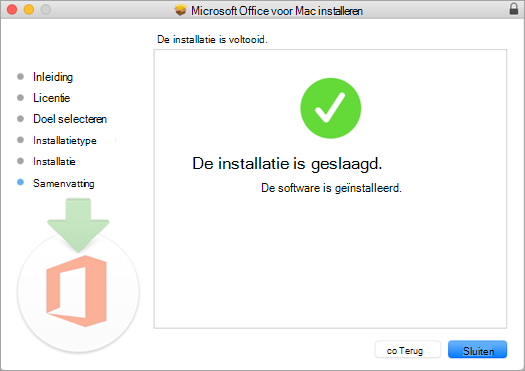
Een app starten en het activeringsproces starten
-
Klik op het pictogram Launchpad in het Dock om al uw apps weer te geven.

-
Klik op het pictogram Microsoft Word (of een ander Microsoft 365- of Office-pictogram) in Launchpad.
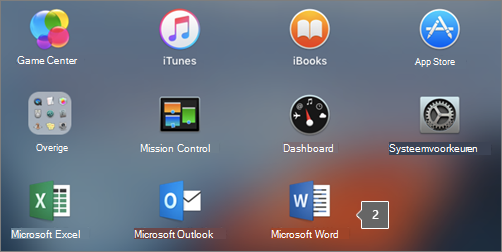
-
Het venster Wat is er nieuw wordt automatisch geopend als u Word start. Klik op Aan de slag om de activering te starten. Als u hulp nodig hebt bij het activeren van Microsoft 365 of Office, raadpleegt u Microsoft 365 activeren of Office voor Mac. Als de activering mislukt, raadpleegt u Wat u kunt proberen als u Microsoft 365 niet kunt installeren of activeren of Office voor Mac.
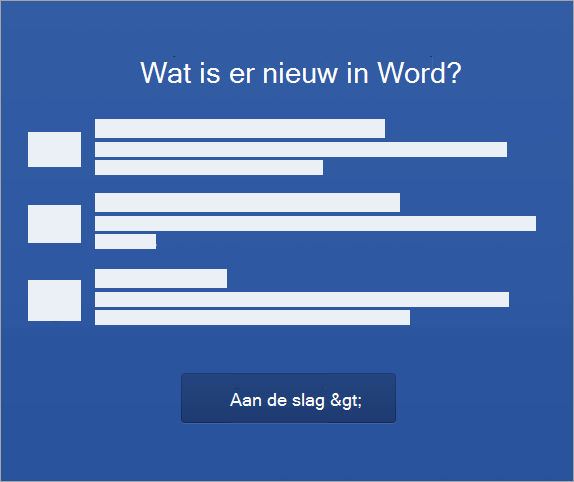
-